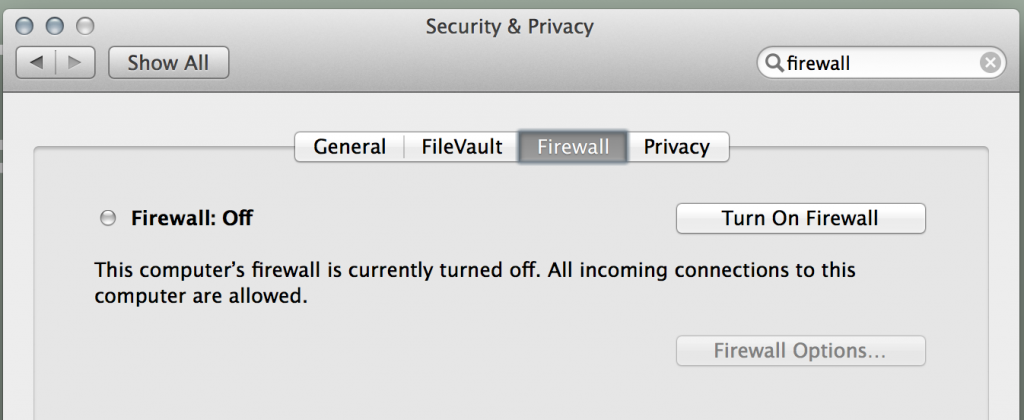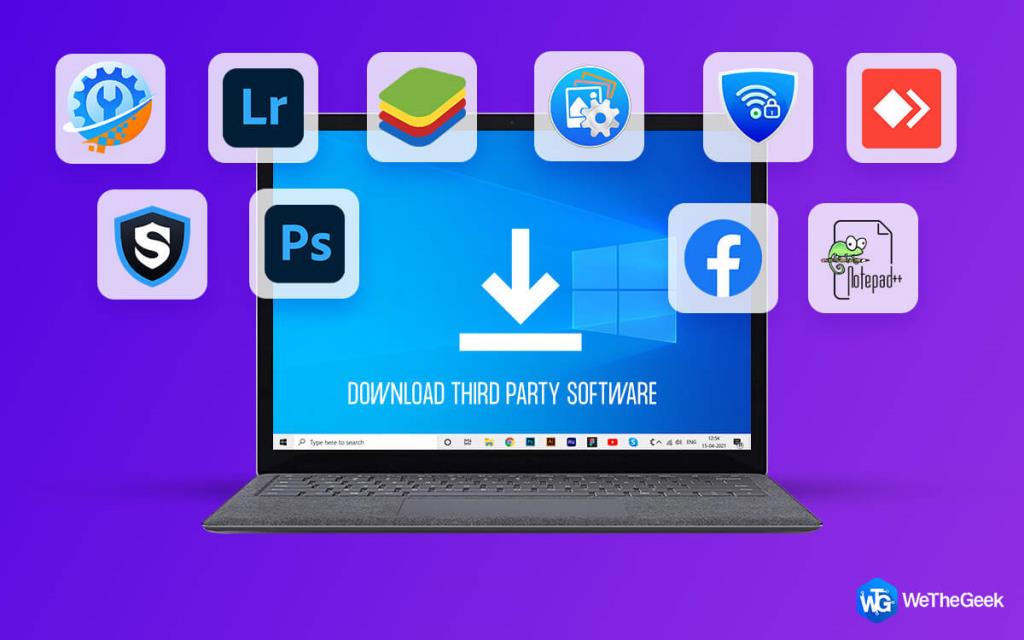Popularnost Mac strojeva raste zbog njihove neprobojne sigurnosti, koja nedostaje drugim vodećim operativnim sustavima. Otkad su Mac strojevi razvijeni, postali su popularni zbog činjenice da ne mogu uhvatiti nikakav virus. Trenutno je Mac prvi i najvažniji izbor za sve one koji traže sigurnost.
Sada kada Mac ne treba predstavljati svoj sigurnosni zid, važno je da znate kako uključiti Mac firewall iz postavki. Također, postoji nekoliko zadataka koji zahtijevaju da se svaki štit stavi na čekanje, također morate biti svjesni kako onemogućiti vatrozid na Macu. Danas ćemo govoriti o postavkama vatrozida za Mac koje morate znati, uključujući vodič o tome kako deblokirati vatrozid.
Kako omogućiti vatrozid na Macu?
Kada osjetite potrebu za implementacijom osnovne sigurnosti na vašem Mac računalu, morate znati kako deblokirati vatrozid na Macu slijedeći korake u nastavku:
- Kliknite na ikonu Apple u gornjem lijevom kutu i odaberite Postavke sustava.
- Sada kliknite na ikonu Sigurnost ili Sigurnost i privatnost.
- Odaberite karticu Vatrozid u otvorenom prozoru.
- Tamo kliknite na ikonu zaključavanja i unesite administrativnu lozinku kako biste izvršili bilo kakve promjene.
- Sada kliknite na 'Uključi vatrozid' ili ga možete omogućiti klikom na 'Start'.
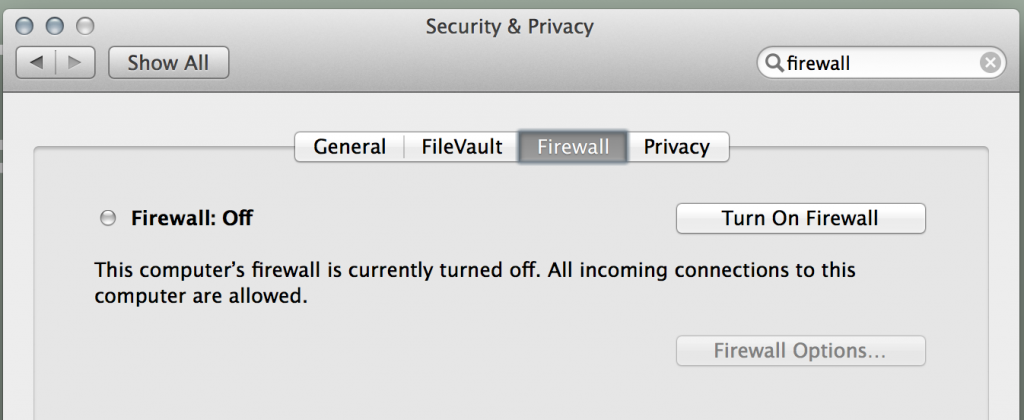
izvor: Mozilla
Vidi također:-
11 načina da osigurate svoj MacBook Naša sigurnost je u našim rukama! Neka naš Mac bude siguran i siguran slijedeći nekoliko jednostavnih koraka.
Kako onemogućiti vatrozid na Macu?
Ako želite onemogućiti vatrozid na Macu, samo trebate slijediti iste korake kao što biste učinili da ga omogućite i umjesto toga kliknite opciju 'Isključi vatrozid' da biste ga pokrenuli ili uključili.
Kako postaviti vatrozid na Mac koristeći napredne postavke?
Sada kada ste podesili postavke vatrozida za Mac i naučili ga omogućiti/onemogućiti na računalu, također vam je dopušteno izvršiti napredne promjene razine. Korištenjem naprednih postavki možete kontrolirati kako će Mac firewall raditi.
Do naprednih postavki možete doći klikom na gumb 'Opcije vatrozida' (ili Napredno za OS X). Tamo ćete vidjeti popis aplikacija kojima je dopušten prijenos i primanje mrežnog prometa. Ako želite dodati ili ukloniti bilo koju aplikaciju s popisa, to možete jednostavno učiniti klikom na gumb '-' uz određenu aplikaciju kada je odaberete i '+' za dodavanje nove na popis.
izvor: howtogeek
Općenito, Mac je nevjerojatno izvrstan stroj koji je sposoban bez problema obaviti bilo koji zadatak. Nakon što ste upoznati s postavkama vatrozida za Mac, bit će vam zgodno omogućiti ili onemogućiti vatrozid na Macu. ako svoj uređaj često koristite za online plaćanja, važno je da znate kako uključiti Mac firewall.
Vidi također:-
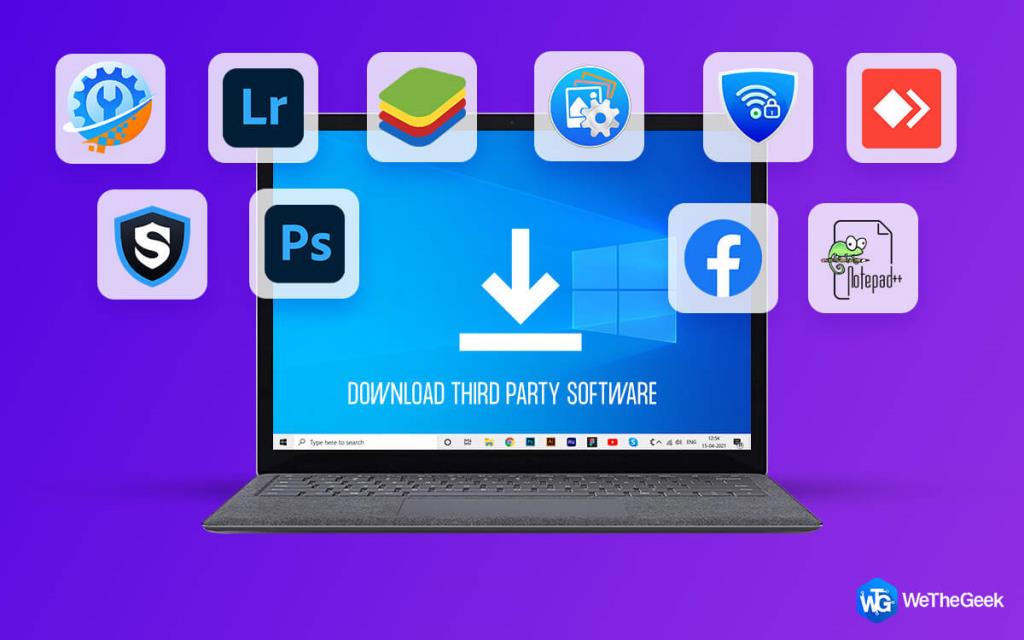 Kako sigurno preuzeti softver treće strane na svoj...
Kako sigurno preuzeti softver treće strane na svoj...
Također, znanje o tome kako deblokirati vatrozid na Macu jednako je važno jer može ograničiti neke od programa koji su vam važni. Čim se zamislite kako postaviti vatrozid na Macu, možete primjenjivati promjene koliko god često želite. Ako želite podijeliti neke savjete, javite im se u komentarima ispod.